Download installer wamp server
Download file installer wampserver terlebih dahulu. Pilih versi wampserver yang akan anda gunakan. Untuk memilih versi installer, anda harus mengetahui versi dari windows yang anda gunakan sekarang. Apakah 32 bits atau 64 bits.
Bagi anda yang masih menggunakan windows server 2003 dan windows XP, silahkan download installer versi lamanya di SourceForge.
Cara install wamp server
- Klik ganda pada file installer yang sudah anda download.
- Selanjutnya akan tampil form security warning. Pilih Run.
- Klik [Next] pada halaman ‘Welcome to WampServer Setup Wizard’.
- Selanjutnya pilih ‘I accept the agreement’, lalu klik [Next].
- Klik [Next] pada halaman ‘Select Destination Location’.
- Klik [Next] pada halaman ‘Select Additional Tasks’.
- Klik [Install] pada halaman ‘Ready to Install’.
- Selanjutnya akan tampil halaman konfirmasi browser yang akan digunakan oleh WampServer. Klik [Yes].
- Klik [Next] pada halaman ‘PHP mail parameters’.
- Proses instalasi selesai. Klik [Finish].
Jalankan wamp server
Buka WampServer melalui Start >> All Programs >> WampServer >> start WampServer. Atau bisa juga melalui shortcut yang ada dilayar desktop anda. Jika sudah maka anda dapat menemukan panel wampserver berada di dalam taskbar windows sebelah kanan.

Untuk mengetahui apakah wamp server berhasil diinstall dan dapat berjalan atau tidak, anda dapat mengetahuinya melalui lampu indicator yang berwarna hijau. Ada tiga jenis warna pada status wamp server (merah, kuning dan hijau). Warna merah berarti wamp server dalam keadaan offline, warna kuning sedang proses dan warna hijau dalam keadaan running.
Setelah itu buka web browser anda dan ketikkan localhost. Jika tampil halaman wampserver seperti gambar berikut ini, maka wampserver sudah dapat digunakan.

Membuat wamp server menjadi auto start
Wamp server akan menjalankan service secara otomatis ketika anda membukanya. Namun bila anda ingin membuatnya running secara otomatis tanpa harus membukanya terlebih dahulu ketika anda menyalakan komputer, anda dapat mengikuti cara ini.
Klik Start >> Run >> Buka Component Services. Pilih tab services cari wampapache. Klik kanan >> Properties >> Pilih Startup Type menjadi Automatic. Klik Start >> OK.
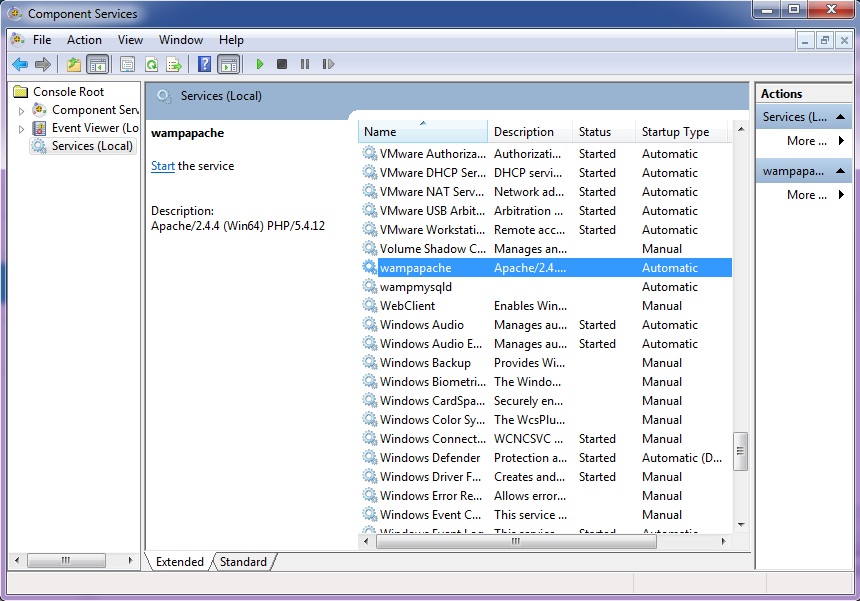

Kalau artikel dan videonya bermanfaat, saya harap kalian mau klik like, share and subscribe channel saya tersebut. Gratis.
https://www.youtube.com/watch?v=ZqKOjLczzbM
https://www.youtube.com/watch?v=q4RUPxGZ5kU
https://www.youtube.com/watch?v=I-1ArfUANw8
Comments
Post a Comment